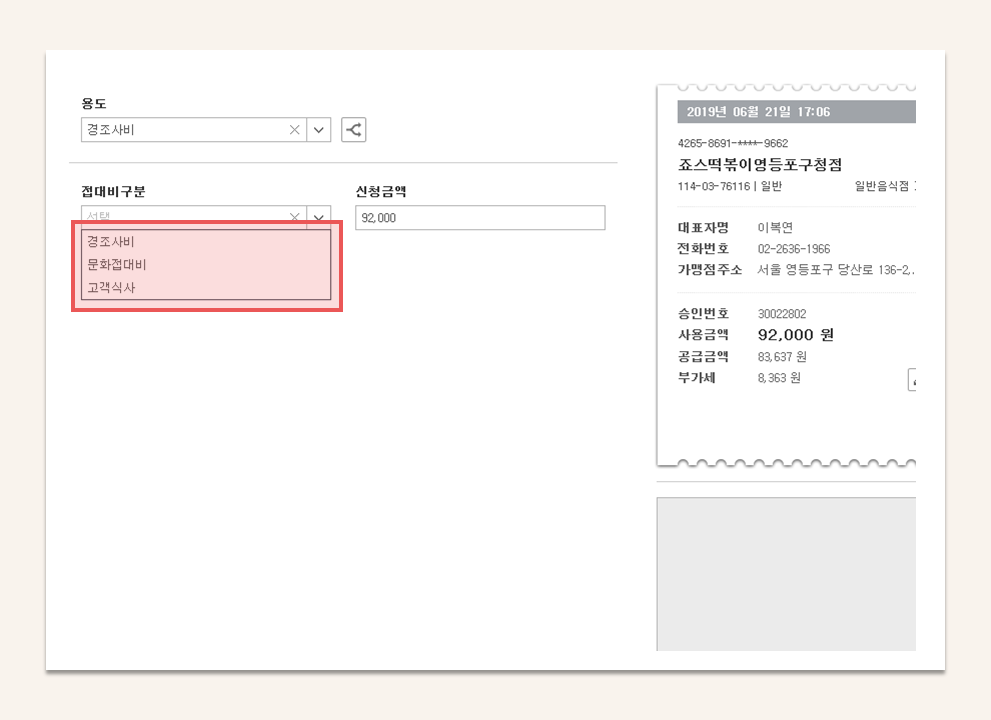대외업무활동비(접대비)를 세분화하여 관리가 필요할 때 사용합니다.
예전에는 접대비라고 불리웠던 대외업무활동비에 대해서 목적, 용도 별로 세분화 하여 경비관리가 가능합니다. 두가지 방법이 있는데 용도와 계정과목을 조합하여 사용하거나, 입력항목 내용을 대외업무활동비에 대한 구분으로 사용하는 방법입니다.
아래와 같을 때 사용합니다.
대외업무활동비를 경조사비, 문화접대비, 고객식사 등으로 분리가 필요할 때
용도는 경비사용자가 입력하는 관리 회계의 한 부분으로 간주하여 용도를 세분화하여 만들어 넣고 용도에 매핑되는 계정과목을 사용하는 방법입니다. 이렇게 설정하는 경우 계정과목에 있는 ERP코드를 연계시에 활용하면 됩니다.
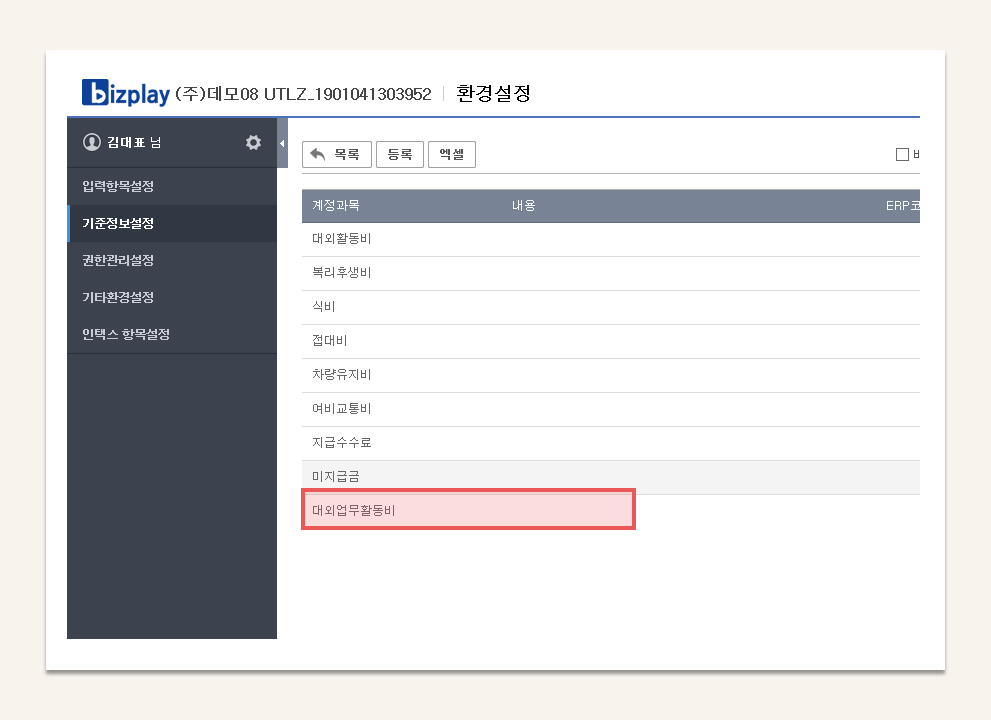
기준정보설정 > 계정과목 메뉴에서 대외업무활동비를 추가합니다.
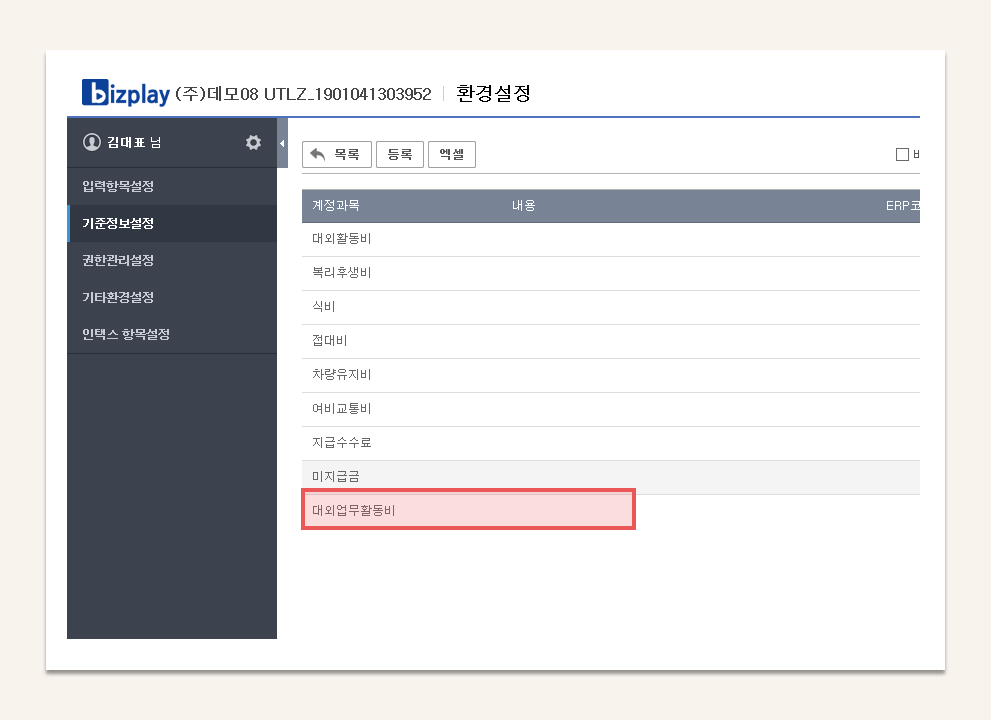
입력항목설정 > 용도에 대외활동비에 해당하는 세부용도를 추가합니다.
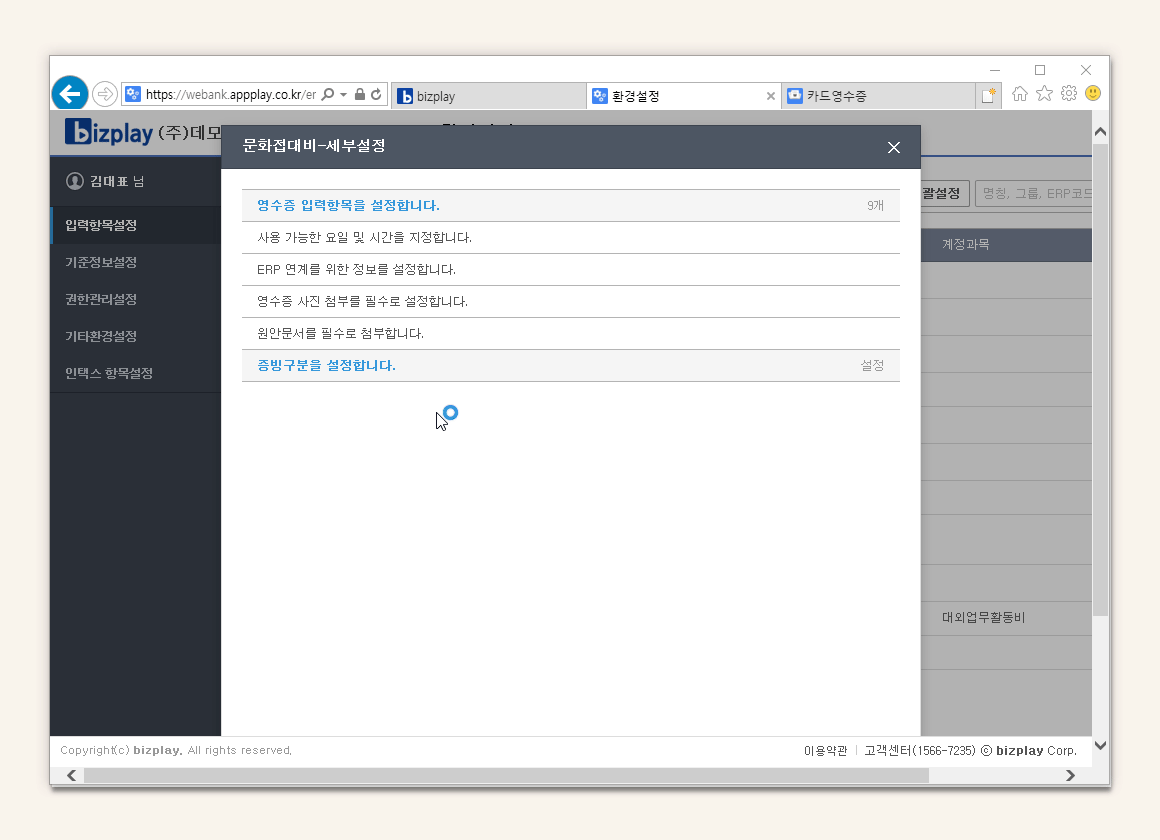
경조사비, 문화접대비, 고객식사의 용도 별 상세설정에 계정과목을 대외업무활동비로 매핑합니다.
두번째 방법.입력항목 내용을 '목록형'으로 사용합니다.
위 처럼 용도-계정과목을 매핑하여 사용하는 방법도 있지만 용도는 유지한 채 간단한 선택만으로만 구성이 필요하다면 입력항목 내용을 사용하여 경비를 작성할 때 사용자가 이를 선택할 수 있게 구성할 수 있습니다.
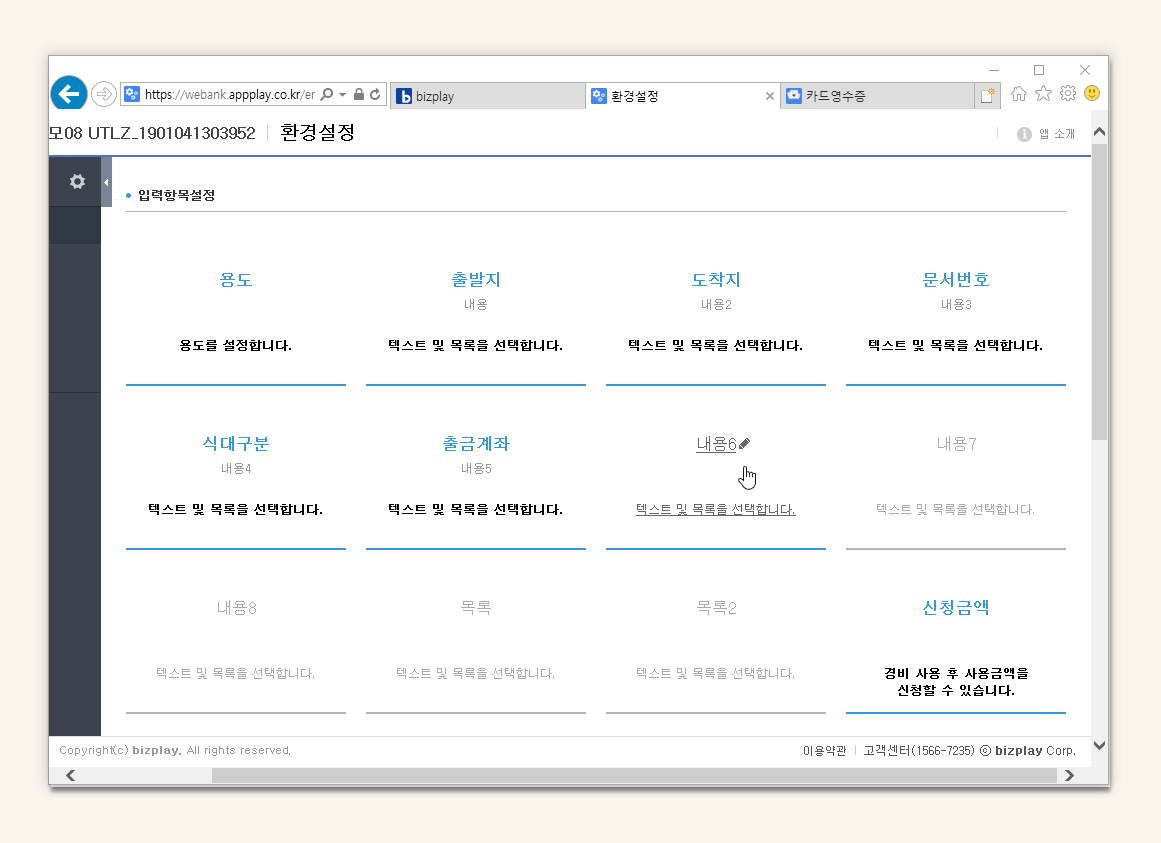
입력항목 내용의 명칭을 접대비 구분과 같이 사용할 명칭으로 변경합니다.
사용설정을 ON으로 변경하여 활성화 합니다.
특정 용도에서만 접대비 구분에 대한 입력이 필요한 경우 용도 별 상세 설정을 이용하여 특정 용도에만 입력항목을 표시할 수 있습니다.
위와 같이 설정 후 영수증 작성하기 시 아래와 같이 경비작성을 할 수 있습니다. (결의서 작성, 모바일 동일합니다.)